Pokud jste právě objevili PDF formulář, která je třeba rychle vyplnit, určitě budete nadšeni z funkce Markup, která je zabudována v systémech pro iPhone, iPad i iPod Touch. Ta totiž umí upravit všechny možné dokumenty včetně obrázků a PDF souborů. Pokud potřebujete řešit pracovní záležitosti, dokáže vám pomoci s vložením textu nebo podpisu. Pokud upravujete pro osobní účely, oceníte kreslení do souboru a vkládání zvětšovací lupy. Více o funkci Markup se dozvíte v tomto článku, my se dnes totiž zaměříme především na vyplňování textu.
Mohlo by vás zajímat
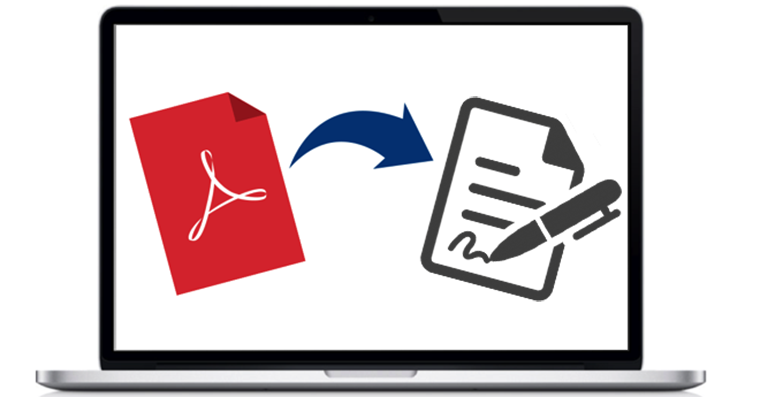
Vzhledem k tomu, že PDF formuláře se vyskytují poměrně často ať už jako faktura, žádost o zaměstnání nebo například dokumentace v nemocnici, jsme si téměř jisti, že tuto funkci budete využívat jako spolehlivý a velmi rychlý způsob jejich vyplňování.
Funkce Markup, jinak také k nalezení pod názvem Anotace, je jednoduchá na použití podobně jako většina vychytávek v iOS. Pro některé uživatele však může zůstat poněkud skrytá, čímž přijdou o možnost upravovat dokumenty přímo v systému bez potřeby instalovat jinou aplikaci.
Jak vyplnit a upravit PDF formulář v iOS
Nejprve bude třeba otevřít PDF dokument, obrázek nebo jiný podobný soubor na vašem zařízení. Bohužel ne všechny aplikace podporují jakoukoli úpravu dokumentů (iBooks), proto je jej třeba otevřít v aplikaci, která dokáže funkci Anotace zpracovat. Příkladem může být otevření souboru z aplikace Mail, Zprávy a iCloud Drive nebo pro úpravu obrázků aplikace Fotky.
- Kliknutím na PDF formulář, nebo podobný dokument, který chcete upravit jej otevřete.
- Na obrazovce náhledu stiskněte v pravém dolním rohu ikonu kufříku.
- Otevře se samotná miniaplikace Markup. Nyní klikněte na ikonu s písmenem „T“, značící přidání textu. Na dokument se vloží textové pole.
- Klepněte do textového pole a napište požadovaný text.
- Nyní přetáhněte textové pole na potřebné místo, zvolte barvu textu, font, zarovnání a velikost.
- Opakujte proces, dokud nevyplníte celý formulář. V okně se též nachází tlačítko Zpět, které můžete kdykoli v případě udělané chyby použít.
- Ukončete úpravy kliknutím na tlačítko Hotovo a tím i uložíte změny.
Nyní máte jednoduše a rychle vyplněný formulář. Je též dobré vědět, že stejná funkce je k nalezení i na počítačích Mac. Stačí požadovaný soubor otevřít v aplikaci Náhled a poté stejně jako na iOS kliknout na ikonu kufříku v horní liště samotné aplikace. Zde se nachází další, ještě větší možnost úprav než na mobilní verzi.
Zdroj: OS X Daily
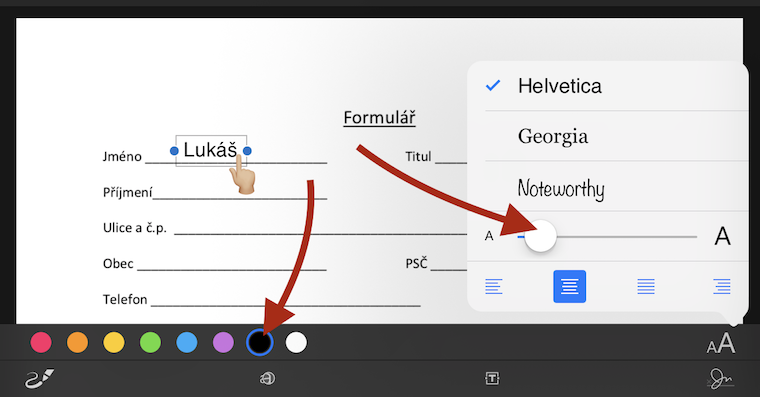
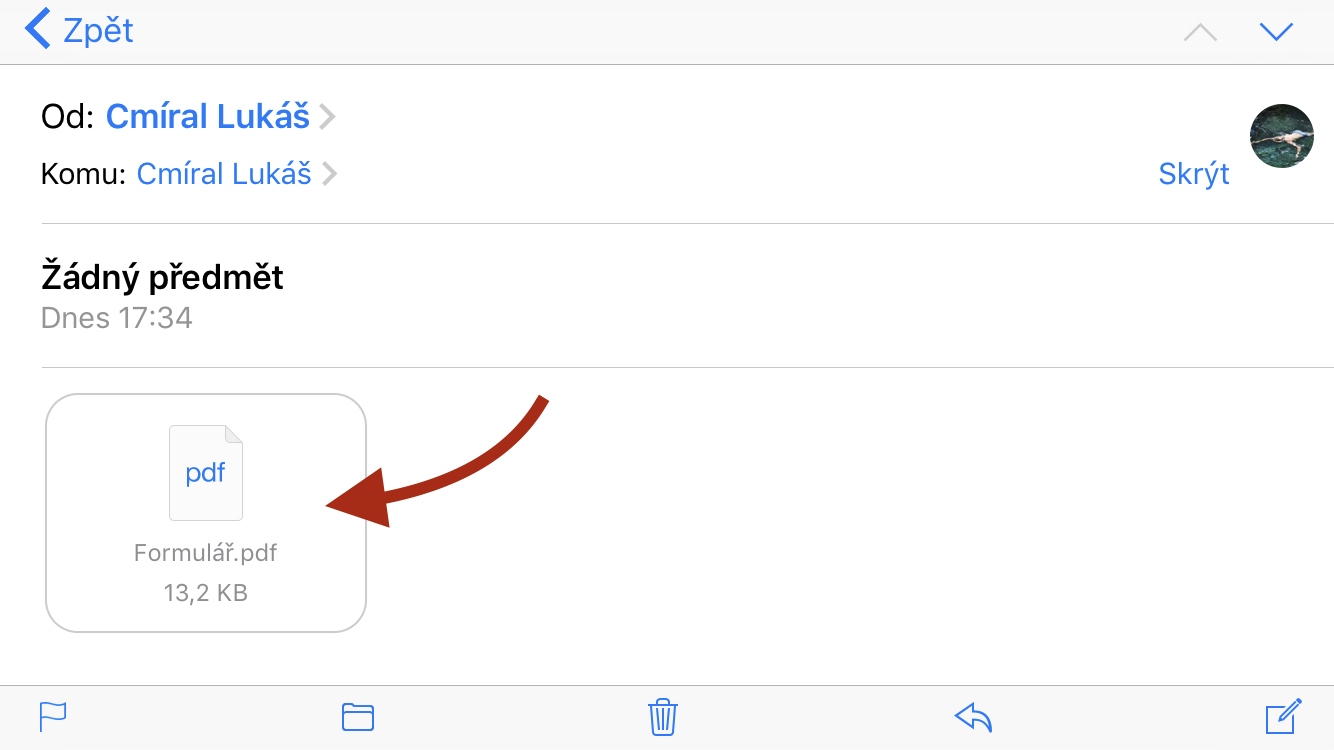
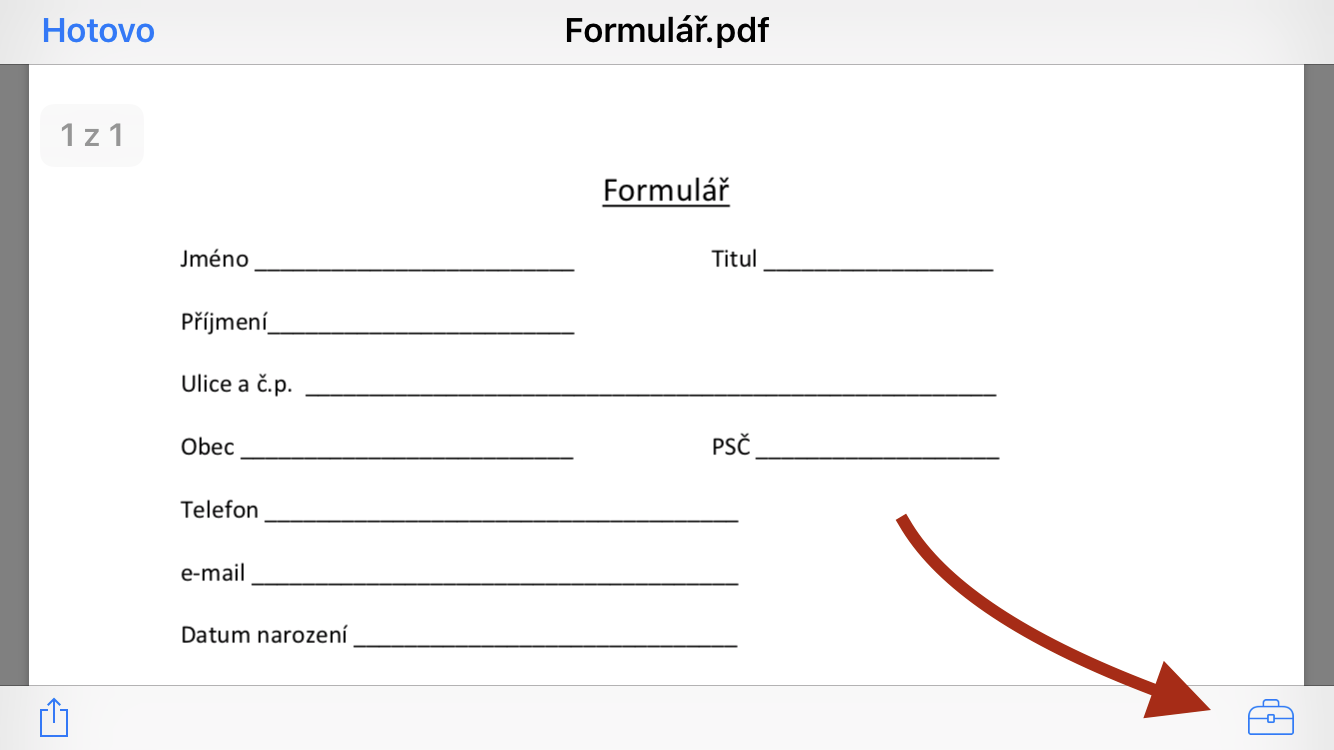
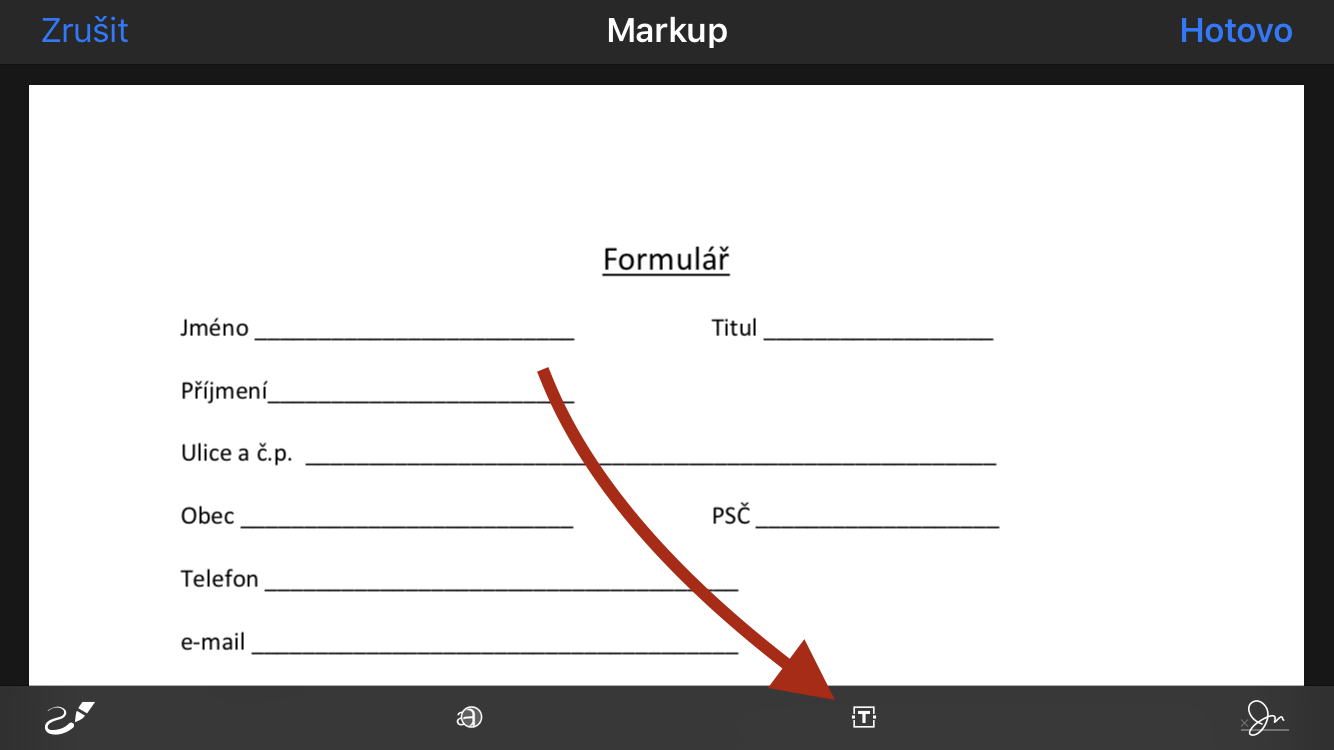
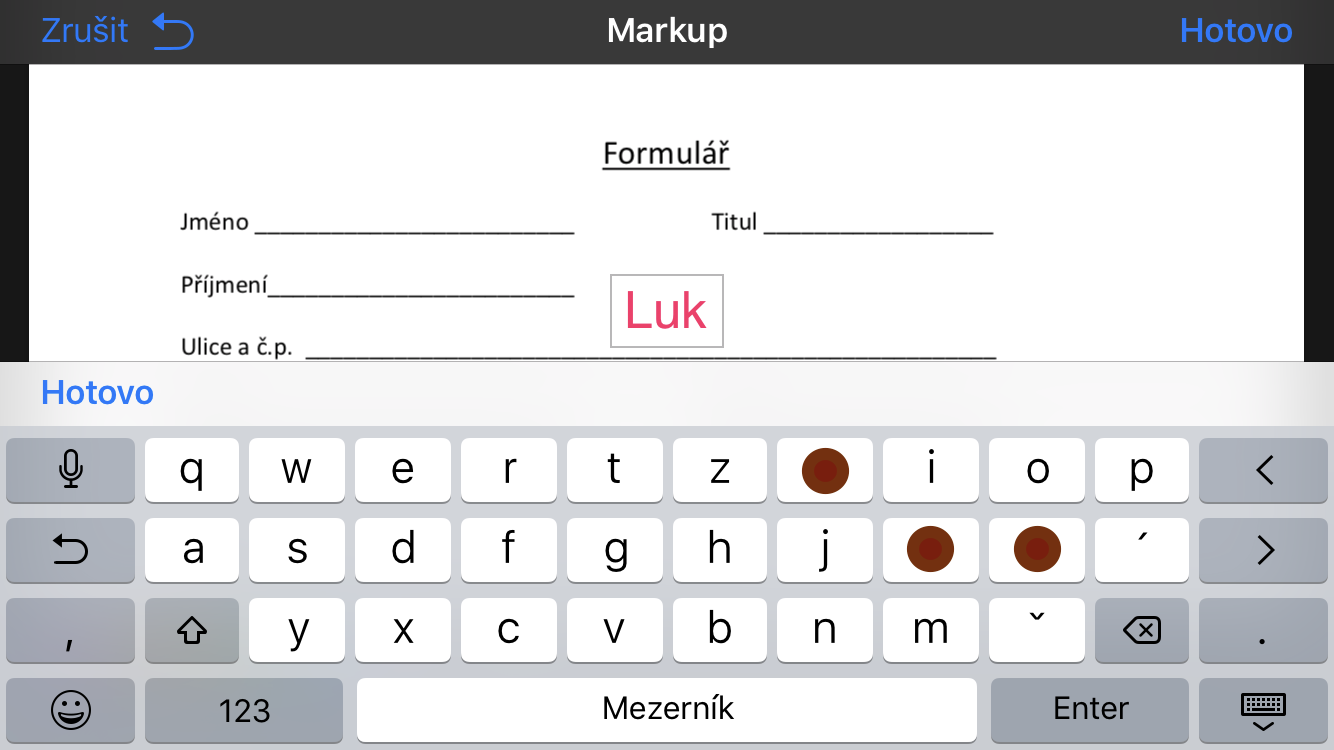
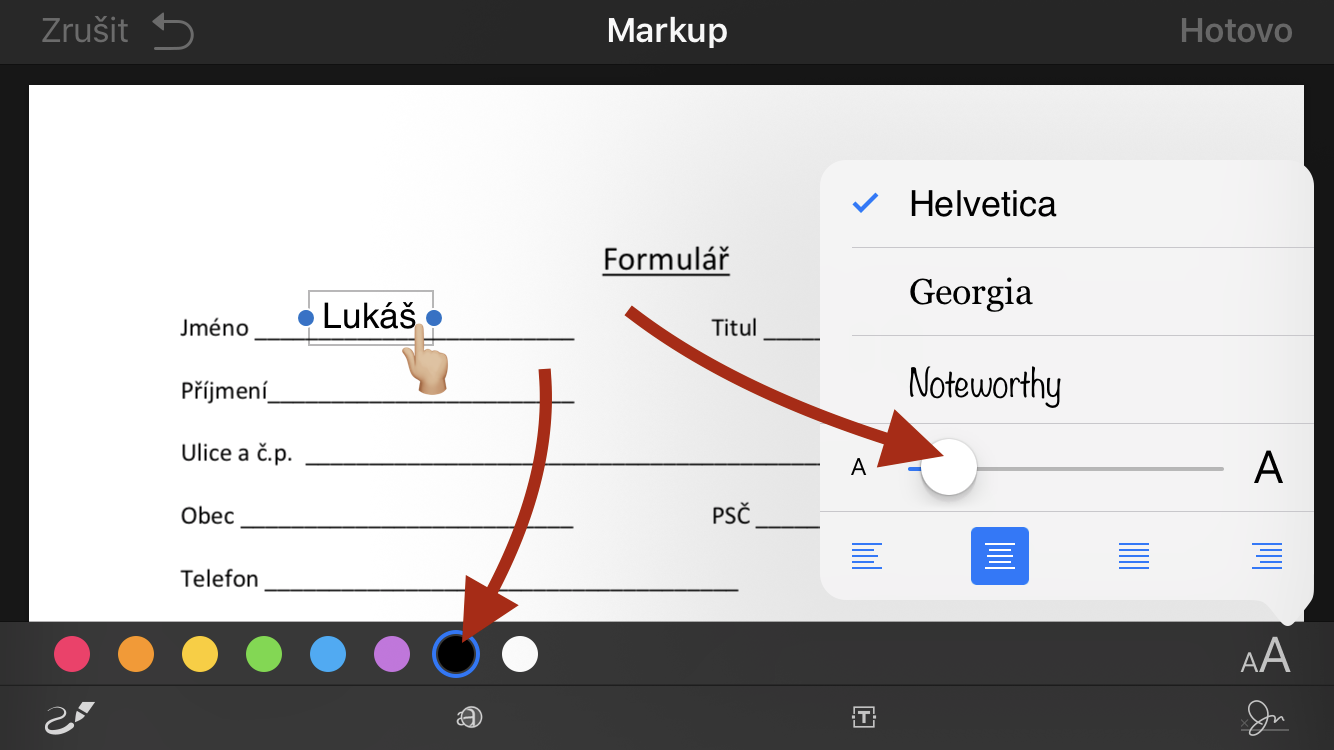
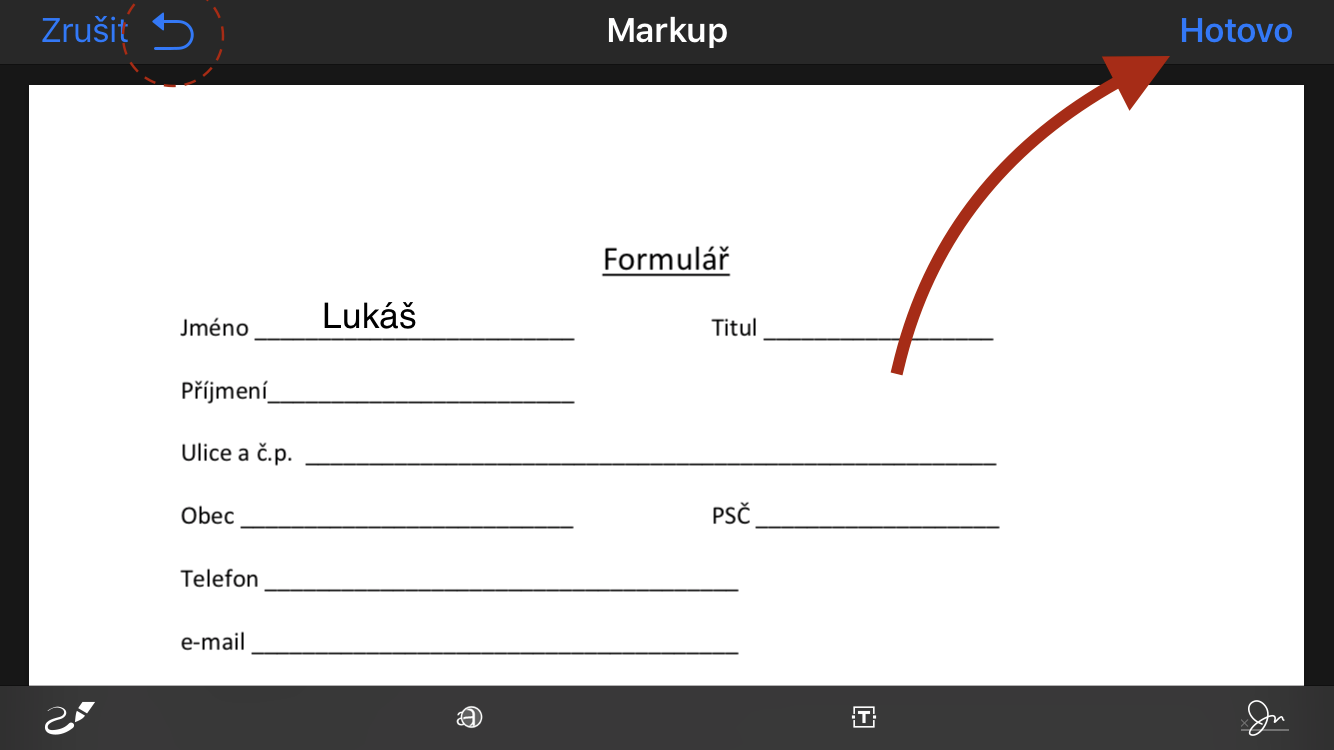



??????